Administración de la configuración de cuenta de Zoho
¿Cómo puedo…?
En Zoho Accounts, los campos obligatorios de la sección de información personal se establecerán con sus valores predeterminados en el momento en que se registre en cualquier servicio de Zoho. Después de iniciar sesión, puede cambiar la información según su preferencia. Cuando cambie ciertos campos en la sección de información personal, los campos correspondientes de Zoho CRM se actualizarán automáticamente.
Cambiar nombre
En Zoho CRM, los campos Nombre y Apellido se utilizan para formar el Nombre completo en Zoho Accounts, es decir, Nombre completo = Nombre Apellido (ejemplo: Zoho CRM). Cuando modifique el campo Nombre completo en Zoho Accounts, los campos Nombre y Apellido en Zoho CRM se actualizarán y viceversa.
Nota:
- Cuando ingrese el nombre y el apellido sin un espacio (por ejemplo: ZohoCRM), en el campo Nombre completo de Zoho Accounts, el campo Apellido de Zoho CRM se reemplazará por el nombre completo disponible en Zoho Accounts.
Para cambiar el nombre
- Haga clic en la lista desplegable de su perfil y, a continuación, haga clic en Mi cuenta de Zoho.
- En la página de Zoho Accounts, en la pestaña de inicio, haga clic en el enlace de información personal.
- En la página de información personal, actualice su nombre completo y haga clic en Guardar.
El campo Nombre y apellido se actualizará en Zoho CRM.
Cambiar la contraseña
Puede cambiar la contraseña de todos los servicios de Zoho en Zoho Accounts.
Para cambiar la contraseña
- Haga clic en la lista desplegable de su perfil y, a continuación, haga clic en Mi cuenta de Zoho.
- En la página de Zoho Accounts, en la pestaña de inicio, haga clic en el enlace de cambio de contraseña.
- En la página decontraseñas, ingrese su contraseña actual y la nueva contraseña en los campos correspondientes.
- Haga clic en Guardar.
Se actualiza la nueva contraseña, la cual debe utilizar para iniciar sesión en todos los servicios de Zoho.
Restablecer la contraseña
Los usuarios con cualquier función pueden restablecer su contraseña de manera individual si hacen clic en el enlace Olvidé mi contraseña que aparece en la página de inicio de sesión de Zoho CRM.
Para restablecer la contraseña
- En la página de Zoho CRM - Inicio de sesión , haga clic en Olvidé mi contraseña.
El sistema le redirigirá a la página de Zoho Accounts. - En la página de cuentas de Zoho:
- ID de correo electrónico: especifique el ID de correo electrónico registrado como aparece en la información de la cuenta.
- Texto de la imagen: ingrese el código captcha que aparece en la imagen.
- Haga clic en Solicitar.
El sistema enviará un correo electrónico automatizado al ID de su correo electrónico. - Haga clic en el enlace "aquí" en el correo electrónico.
Será redirigido a la página de restablecimiento de contraseña de Zoho Accounts. - En la página de restablecimiento de contraseña, ingrese su nueva contraseña.
- Haga clic en Cambiar.
Se actualiza la nueva contraseña, la cual debe utilizar para iniciar sesión en todos los servicios de Zoho.
Cambiar pregunta de seguridad
Zoho Accounts le permite crear su propia pregunta de seguridad según su preferencia después de iniciar sesión por primera vez. La pregunta de seguridad se puede modificar cada vez que sea necesario y se puede utilizar para recuperar la contraseña.
Para crear una pregunta secreta
- Haga clic en la lista desplegable de su perfil y, a continuación, haga clic en Mi cuenta de Zoho.
- En la página de Zoho Accounts, en la pestaña de inicio, haga clic en el enlace de pregunta de seguridad.
- En la página depregunta de seguridad, especifique lacontraseña actual, la pregunta de seguridad y la respuesta correspondiente.
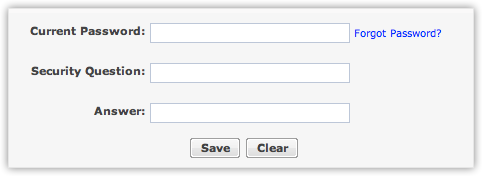
- Haga clic en Guardar.
La pregunta de seguridad se actualizará y se aplicará a todos los servicios de Zoho.
Cambiar preferencias
Puede especificar el formato de fecha, las suscripciones al boletín y la conexión del navegador según su preferencia en la página de preferencias de Zoho Accounts.
Para cambiar preferencias
- Haga clic en la lista desplegable de su perfil y, a continuación, haga clic en Mi cuenta de Zoho.
- En la página de Zoho Accounts, en la pestaña de inicio, haga clic en el enlace de preferencias.
- En la página de preferencias, realice las siguientes acciones:
- Formato de fecha: especifique el formato de fecha como dd/mm/aa y mm/dd/aa en el cuadro desplegable, o bien puede personalizar un nuevo formato de fecha si selecciona Personalizado en la lista.
- Suscripción al boletín: haga clic en la casilla de verificación para seleccionar el tipo de suscripción al boletín, como anuncios generales, anuncios del producto o actualizaciones del producto.
- Conexión del navegador: haga clic en la casilla de verificación para seleccionar el acceso seguro al navegador.
- Haga clic en Guardar.
Las preferencias se guardarán en Zoho Accounts.
Nota:
- Si cambia el formato de fecha o cualquier campo en el panel de preferencias de Zoho Accounts, no se producirá ningún cambio en Zoho CRM.
Sitios web autorizados
Puede otorgar acceso a todos los servicios de Zoho (incluido Zoho CRM) desde sitios web de terceros de confianza. Por ejemplo, puede darse el caso de que distribuidores y socios de Zoho soliciten insertar en su sitio web una página de “registro” de una cuenta de Zoho. Si concede la solicitud, el sitio de terceros se volverá un “sitio web autorizado” y los usuarios podrán acceder a su cuenta de Zoho desde el sitio web del distribuidor. Los sitios web autorizados se mostrarán en la sección de sitios web autorizados de Zoho Accounts, en la que podrá ver o eliminar dichos sitios web.
Para administrar sitios web autorizados
- Haga clic en la lista desplegable de su perfil y, a continuación, haga clic en Mi cuenta de Zoho.
- En la página de Zoho Accounts, en la pestaña de inicio, haga clic en el enlace de sitios web autorizados.
- En la página de sitios web autorizados, puede ver los sitios web que han sido autorizados.
Sesiones de usuario
Esta función permite realizar un seguimiento de todas las sesiones de usuario de una cuenta de Zoho en particular. Las sesiones activas de los últimos 7 días se mostrarán en la pantalla de sesiones (incluida la sesión actual) con información adicional como el tiempo de inicio o la dirección IP. Los usuarios tendrán la opción de cerrar las sesiones individuales o todas las sesiones (sin contar la actual).
Por ejemplo, inició sesión en un servicio de Zoho dese su hogar y, por algún motivo, olvidó cerrar sesión. Su sesión permaneció activa, y cuando llegó a su oficina, se dio cuenta de que no cerró la sesión anterior. En tales instancias, las sesiones de usuario de Zoho Accounts lo ayudan a verificar todas las sesiones activas y cerrar las sesiones. También lo ayudan a identificar cualquier acceso no autorizado a sus cuentas mediante la verificación de información de sesión, como la hora de inicio, la dirección IP de conexión y la acción.
Para ver sesiones de usuario
- Haga clic en la lista desplegable de su perfil y, luego, en Mi cuenta de Zoho.
- En la página de sesiones de usuario, puede ver la lista de sesiones y sus detalles.
- En la página de sitios web autorizados, puede ver los sitios web que han sido autorizados.
- Haga clic en Cerrar para cerrar la sesión específica, o bien en Cerrar todas las demás sesiones para cerrar todas las sesiones (que no sean la sesión actual).